目录 一、开启 Imagick 扩展 二、安装imagemagick 三、安装Ghostscript软件 四、实例 Windows环境下 一、开启 Imagick 扩展 1、安装PHP扩展:Imagick,下载地址 https://pecl.php.net/package/imagick 注意和ph
目录
- 一、开启 Imagick 扩展
- 二、安装imagemagick
- 三、安装Ghostscript软件
- 四、实例
Windows环境下
一、开启 Imagick 扩展
1、安装PHP扩展:Imagick,下载地址 https://pecl.php.net/package/imagick 注意和php版本保持一致;
2、将下载下来的文件解压,把php_imagick.dll复制到php/ext下,即php的扩展目录;
3、打开php.ini文件,添加
extension=php_imagick.dll
4、重启apache
二、安装imagemagick
1、下载地址:https://windows.php.net/downloads/pecl/deps/

2、将下载下来的imagemagick文件解压到E盘目录下(目录可根据情况调整,我这里E:\ImageMagick-7.1.0-18-vc15-x64);
3、将E:\ImageMagick-7.1.0-18-vc15-x64\bin加入到系统环境变量path中

4、然后将E:\ImageMagick-7.1.0-18-vc15-x64\bin目录下所有的以dll结尾的文件复制到php根目录下,如果提示重复点击跳过即可
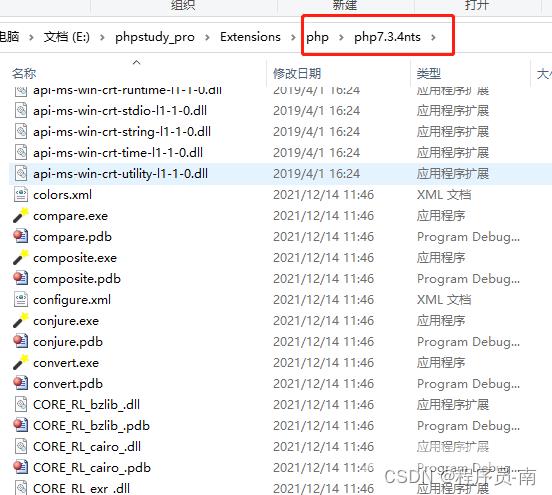
5、复制完成后重启Apache(建议重启计算机),这时候php的imagick拓展安装完成
三、安装Ghostscript软件
1、Ghostscript下载地址:https://www.ghostscript.com/releases/gsdnld.html
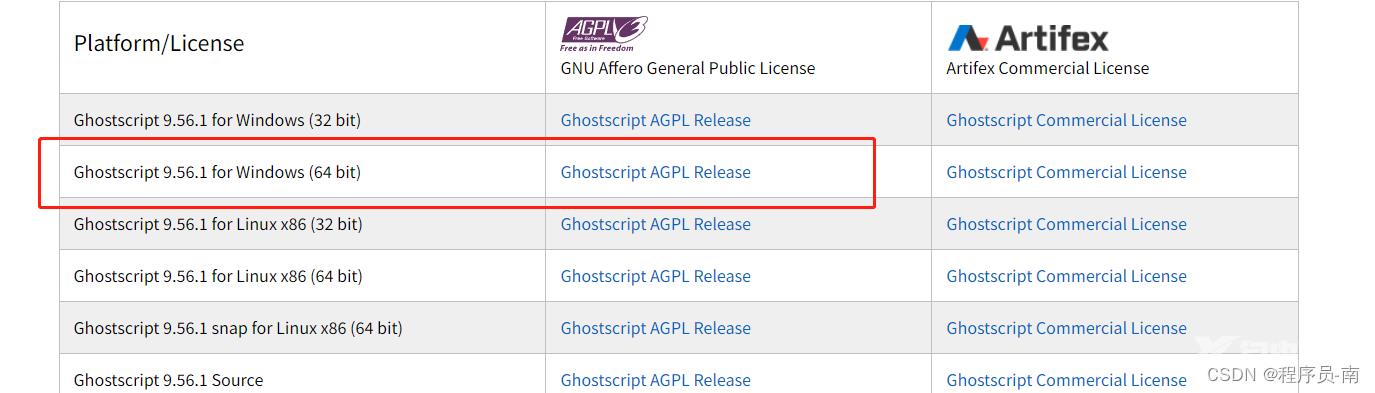
四、实例
/**
* @package pdf文档转换图片
* @param string $filepath pdf文档绝对路径 D:/test/test.pdf
* @param string $filename 文件夹名 每个pdf创建一个文件夹
* @return array
*/
public function pdf2png($pdf,$filename){
$path = ROOT_PATH . "public". DS ."uploads". DS ."ppt_image". DS . $filename ; // 图片存放目录
if (!file_exists($path)) {
mkdir($path, 0700, true); //创建目录
chmod($path, 0700); //赋予权限
}
$images = [];
$imagick = new \Imagick();
// 设置图片分辨率
$imagick->setResolution(120, 120);
// 该函数接受单个参数$quality,该参数保存一个表示图像压缩质量的整数值
$imagick->setCompressionQuality(100);
$imagick->readImage($pdf);
foreach ($imagick as $key => $val) {
// 设置图片格式并生成png图片
$val->setImageFormat('png');
// $file = $path . DIRECTORY_SEPARATOR . md5($key.time()) . '.png'; //图片名
$file = $path . DS . md5($key.time()) . '.png'; //图片名
if ($val->writeImage($file) === true) {
$images[] = $file;
}
}
return $images;
}
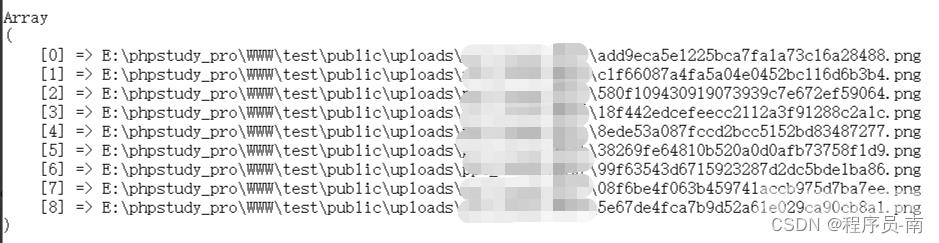
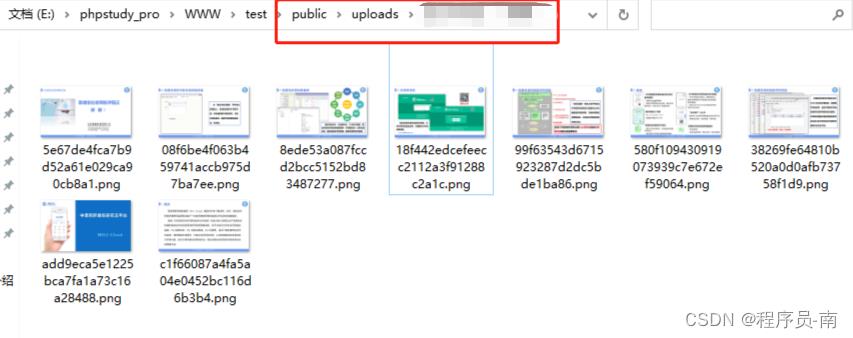
到此这篇关于PHP实现PDF转图片的方法详解的文章就介绍到这了,更多相关PHP PDF转图片内容请搜索自由互联以前的文章或继续浏览下面的相关文章希望大家以后多多支持自由互联!
